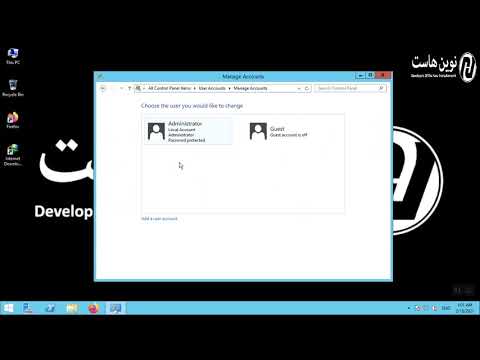دلایل زیادی وجود دارد که ممکن است منجر به نیاز به نصب مجدد سیستم شود. اول از همه ، این باید در صورت خراب شدن ، کند شدن کامپیوتر به دلیل تعداد زیادی خطا در ثبت ، عفونت ویروس انجام شود. بعلاوه ، طبیعی است که بخواهیم سیستم را با سیستم جدیدتر و مدرنتری جایگزین کنیم. نیازی به ترس و تأخیر نصب مجدد "برای فردا" نیست. همین که خودتان این کار را انجام دهید ، خواهید دید که کار سختی نیست و زمان زیادی هم نمی برد.

دستورالعمل ها
مرحله 1
قبل از اقدام به نصب مجدد سیستم ، باید به حفظ اطلاعات بپردازید. محتویات دیسکی را که سیستم را روی آن نصب می کنید با دقت مرور کنید (برای این منظور دیسک C توصیه می شود). اگر شامل پرونده هایی است که در آینده به آنها نیاز دارید (به عنوان مثال پوشه "My Documents" ، صندوق پستی ، تصاویر ، فیلم ها و غیره) ، آنها را به رسانه دیگری منتقل کنید. اگر یک دیسک سخت قابل حمل ، DVD ، درایو فلش با اندازه کافی باشد بهتر است. به عنوان آخرین چاره ، داده ها را به یک درایو منطقی دیگر (D ، E…) منتقل کنید ، که قصد ندارید آن را قالب بندی کنید. یک CD یا DVD (بسته به درایو کامپیوتر) یک دیسک قابل بوت و همچنین دیسک هایی با درایورها برای سخت افزار نصب شده روی رایانه اطلاعات سیستم ، نام رایانه روی سیستم ، حساب ها و غیره را یادداشت کنید.
گام 2
اکنون می توانید نصب مجدد سیستم را شروع کنید. برای انجام این کار ، یک دیسک قابل بوت را داخل درایو قرار دهید. BIOS را پیکربندی کنید تا بوت از CD-ROM شروع شود. در ابتدای راه اندازی ، از کلید del / F2 برای ورود به پنجره اصلی استفاده کرده و تنظیمات لازم را انجام دهید (در قسمت "First Boot Device" ، مقدار "CDROM" باید نمایش داده شود). سپس ، با کلیک بر روی "ذخیره و خروج" یا F10 ، از BIOS خارج شوید. کامپیوتر از دیسک شروع به بارگیری می کند.

مرحله 3
قبل از اینکه منوی اصلی نصب باشید ، مورد مورد نظر را انتخاب کنید. اکنون شما باید بسیار مراقب باشید ، زیرا برنامه نصب از شما مکانی را که در آن سیستم را نصب خواهید کرد از روی هارد دیسک شما می خواهد. از این بخش خواسته می شود قالب بندی شود. در اینجا هیچ عجله ای وجود ندارد ، به دقت در مورد پاسخ ها فکر کنید ، در غیر این صورت می توانید تمام اطلاعات موجود در رایانه را از دست دهید. اگر ، البته ، تصمیم دارید از ابتدا شروع کنید ، همه بخشها را قالب بندی کنید. برای عملکرد سریعتر ، توصیه می شود که همه درایوها را با NTFS قالب بندی کنید. پس از انتخاب پارتیشن C برای نصب ، اندازه آن را تعیین کنید. این به اندازه کل هارد دیسک و نسخه نصب شده بستگی دارد (به عنوان مثال ، برای Windows XP ، در صورت بهتر بودن حداقل 10 گیگابایت توصیه می شود). با توجه به صلاحدید خود می توانید فضای باقیمانده دیسک را تقسیم کنید. مرحله بعدی کار خود نصب است. لازم نیست چیزی را لمس کنید ، فقط در صورت درخواست برنامه خاص مداخله کنید. در این مرحله می توانید تنظیمات شبکه ، نام رایانه و غیره را وارد کنید اگر در صحت اطلاعات درخواستی شک دارید ، س theال را نادیده بگیرید ، دکمه "ادامه" را فشار دهید.
مرحله 4
بیش از نیم ساعت ، سیستم روی رایانه شما نصب می شود. ایجاد جدید دیسک های بوت برای نصب درایورهای اساسی کار فراهم می کند. به همین دلیل است که تقریباً بلافاصله یک سیستم کاملاً کاربردی خواهید داشت. پس از نصب درایورهای گمشده ، بازیابی برنامه ها و نصب های مورد نیاز خود را شروع کنید.